Wiederherstellung zu einem bestimmten Zeitpunkt konfigurieren
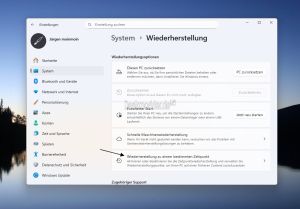
Wir kennen unter Windows die Wiederherstellungspunkte. Hier werden wichtige Änderungen am System gespeichert, die bei Problemen genau auf diesen Punkt zurückgesetzt werden. Kann helfen, ist aber nicht optimal.
Mit Windows 11 25H2 26200.7271 testet Microsoft eine neue Art der Wiederherstellung. Diese nennt sich "Wiederherstellung zu einem bestimmten Zeitpunkt" (Point in time restore). Diese Sicherung bietet zwar nicht den vollen Schutz einer Systemsicherung, die mit einem externen Backup-Programm erledigt werden kann. Aber es bietet einen grundlegenden Schutz bei Problemen.
Der Unterschied ist, dass ein Wiederherstellungspunkt nicht durch ein Ereignis (Installation etc.) oder manuell durchgeführt wird, sondern nach einem Zeitplan und es betrifft neben den Systemänderungen auch Daten, Dokumente, Passwörter und mehr. Auch die Aufbewahrung ist an einen Zeitplan gebunden. Anders wie es bisher war. Somit wird nicht zu viel Platz verschwendet.
Und so funktioniert es:
Derzeit testet Microsoft diese Funktion in der 25H2 Beta.
Dieses Tutorial ist für die Windows 11 25H2 und höher geeignet.
- Windows 11 News im Blog - Windows 11 neu clean installieren Tipps und Tricks
- Windows 11 auch ohne TPM und Secure Boot installieren (Interessant für ältere CPUs bzw. PCs)
- Windows 11 Inplace Upgrade Reparatur oder Feature Update - Abgesicherter Modus Windows 11 Verschiedene Start-Varianten
- Windows 11 Patchday (Sicherheitsupdate des Monats)
- Win 11 25H2 / 24H2: 9.12.2025 KB5072033 26200.7462 / 26100.7462
- Win 11 23H2: 11.11.2025 KB5068865 22631.6199
- Windows 11 ISO Retail : 24H2 (26100), 25H2 (26200)
- Windows 11 ISO Insider: Beta: 25H2 26220 ISO | Dev: 25H2 26220 ISO | Canary: 28000 ISO
Wiederherstellung zu einem bestimmten Zeitpunkt aktivieren / deaktivieren
- Voraussetzung ist ein Speichermedium mit insgesamt 200 GB. Sollte die SSD weniger haben, kann die Funktion trotzdem aktiviert werden.
Die Wiederherstellung zu einem bestimmten Zeitpunkt kann in den Einstellungen -> System -> Wiederherstellung aktiviert werden.
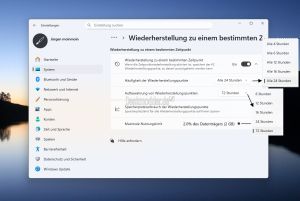
- Hier kann einmal die "Häufigkeit der Wiederherstellungspunkte" eingestellt werden. Zur Auswahl stehen hier
- Alle 4, 6, 12, 16 oder 24 Stunden
- Und die Aufbewahrung der Wiederherstellungspunkte
- 6, 12, 16, 24 oder 72 Stunden
Ist die Funktion aktiviert und konfiguriert, läuft ab jetzt alles automatisch ab.
Einen Wiederherstellungspunkt über den erweiterten Start wiederherstellen
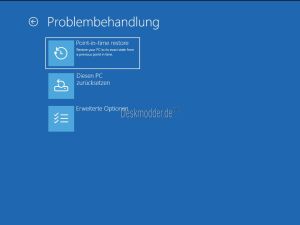
Ist die Wiederherstellung zu einem bestimmten Zeitpunkt aktiviert, so kann man einen dieser gespeicherten Wiederherstellungspunkte auch über den erweiterten Start (WinRE) wiederherstellen.
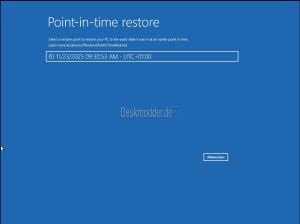
Unter Problembehandlung wird dann ein neuer Eintrag "Wiederherstellung zu einem bestimmten Zeitpunkt" hinzugefügt.
Klickt man nun auf den Eintrag, werden die derzeit gespeicherten Wiederherstellungspunkte angezeigt.
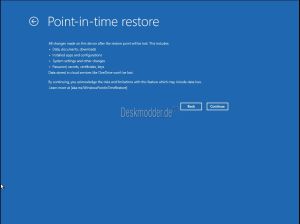
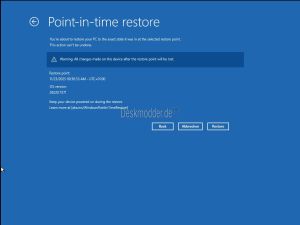
Wählt man einen dieser Punkte aus, wird man erst einmal belehrt, dass:
- Alle Änderungen, die nach dem Wiederherstellungspunkt auf diesem Gerät vorgenommen wurden, gehen verloren. Dazu gehören:.
- Daten, Dokumente, Downloads.
- Installierte Apps und Konfigurationen.
- Systemeinstellungen und andere Änderungen
- Passwörter, Geheimnisse, Zertifikate, Schlüssel
- Daten, die in Clouddiensten wie OneDrive gespeichert sind, gehen nicht verloren.
Wenn Sie fortfahren, erkennen Sie die Risiken und Einschränkungen dieser Funktion an, zu denen auch Datenverlust gehören kann.
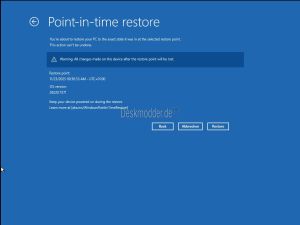
Die Wiederherstellung wird nun durchgeführt. Das kann je nach Geschwindigkeit der SSD eine Zeit in Anspruch nehmen.
Einstellung in der Registry
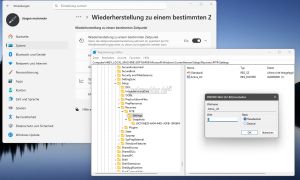
Ist die Funktion aktiviert, dann werden diese Einträge in der Registry unter dem Pfad
HKEY_LOCAL_MACHINE\SOFTWARE\Microsoft\Windows\CurrentVersion\Setup\Recovery\PITR\Settings
- Active_UX gespeichert
- Wert 1 = Die Wiederherstellung ist aktiviert
- Wert 0 = Die Wiederherstellung ist deaktiviert
Diese Einstellung wird auch hier vorgenommen.
HKEY_LOCAL_MACHINE\SOFTWARE\WOW6432Node\Microsoft\Windows\CurrentVersion\Setup\Recovery\PITR\Settings\Active_UX
Im selben Pfad unter Snapshots werden dann die nötigen Informationen abgelegt, wie beispielsweise die ID, Zeit/Zeitzone.
Wiederherstellung zu einem bestimmten Zeitpunkt Speicherort der einzelnen Snapshots
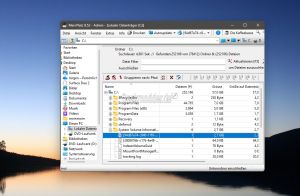
Die einzelnen Snapshots für die Wiederherstellung, (18 sind maximal möglich) werden unter C:\System Volume Information gespeichert. Dieser Ordner ist durch das "System" gesichert und als Administrator kommt man da nicht heran.
Wie man im Bild sehen kann, wird der Snapshot unter der ID gespeichert, die auch in der Registry hinterlegt wurde.
Das Tutorial wird noch erweitert.
Fragen zu Windows 11?
Du hast Fragen oder benötigst Hilfe? Dann nutze bitte unser Forum und nicht die Tipp-Box! Auch Gäste (ohne Registrierung) können bei uns Fragen stellen oder Fragen beantworten. - Link zum Forum | Forum Windows 11
| Neue und interessante Tutorials für Windows 11 |
|
|
|
|


